Il mondo sta cambiando, con sempre più aziende e aziende che utilizzano immagini e contenuti video online come mezzo per raggiungere il proprio pubblico di destinazione e la fascia demografica ovunque si trovino e le GIF rappresentano una delle tendenze in crescita più grandi del decennio.
Ma non tutte le GIF sono perfette. Alcuni reagiscono troppo rapidamente, mentre altri sono molto lenti e goffi nei loro movimenti, con editor video e animatori che scoprono che la semplice modifica della velocità di una GIF può avere un enorme impatto sul modo in cui viene visualizzata e utilizzata dai consumatori.
Parte 1:Miglior software GIF Speed Changer:Wondershare Filmora
Se stai cercando un editor di gif che ti permetta di creare gif meglio, dovresti provare alcuni strumenti desktop. Qui ti consiglio di usare Filmora per cambiare la velocità della gif e modificare ulteriormente.
Wondershare Filmora è un editor video facile da usare per tutti i creatori. Con la sua interfaccia intuitiva, un'ampia gamma di strumenti di editing e tantissimi effetti video, puoi creare video e modificare facilmente la velocità delle gif.
Come modificare la velocità delle GIF in Filmora Video Editor?
Di seguito è riportato un breve tutorial passo passo su come modificare la velocità delle gif con Filmora. Fai clic per ottenere maggiori dettagli su come convertire e modificare gif con Filmora.
- Con le tue gif aperte sullo schermo, fai clic con il pulsante destro del mouse e seleziona Velocità e Durata .
- Nella finestra Velocità personalizzata, vedrai un dispositivo di scorrimento della velocità situato al centro, che indica la velocità 1.x predefinita. E l'opzione Durata suggerisce la durata della gif.
- Per modificare la velocità di gif, puoi trascinare il cursore della velocità in avanti o indietro per accelerare o rallentare la riproduzione. Oppure puoi semplicemente inserire il numero per una durata specifica.
- Con un processo così semplice per modificare la velocità della GIF, gli utenti scopriranno di poter adattare la clip al contenuto del proprio cuore, fino a ottenere la finitura perfetta.
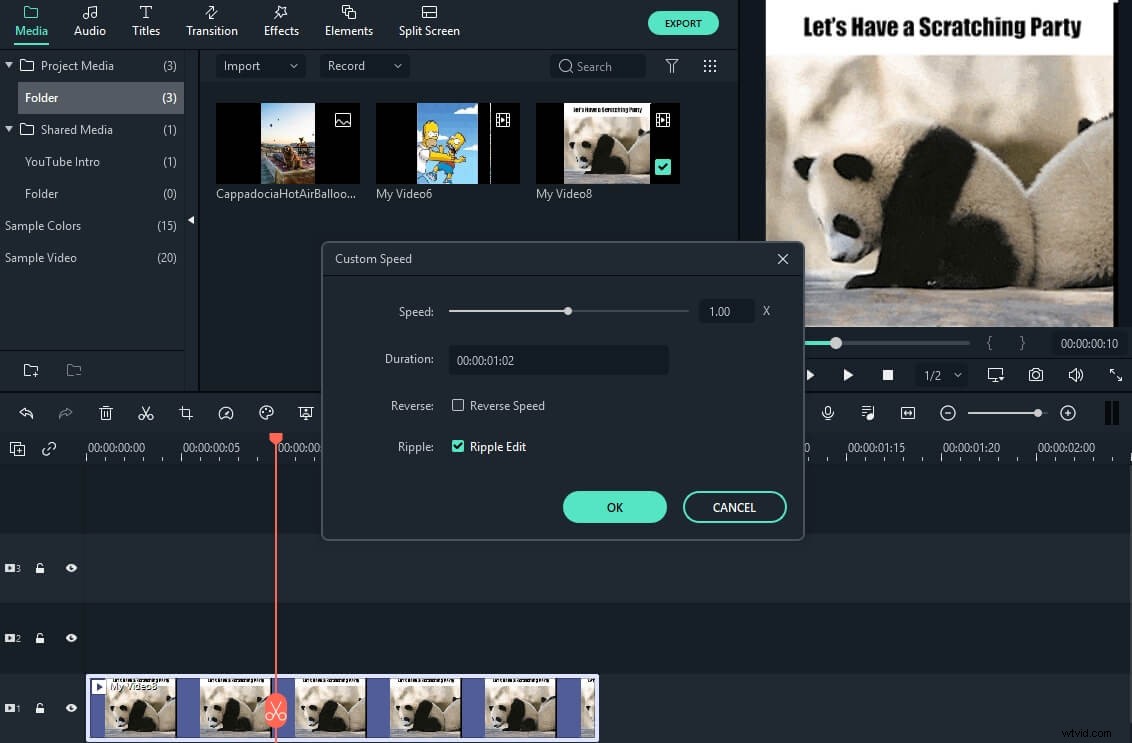
Parte 2:I migliori cambia velocità GIF gratuiti che possono essere trovati online
Esistono alcuni modificatori di velocità GIF che possono essere trovati online, gratuitamente, con diversi livelli di efficacia e facilità di utilizzo a seconda del dispositivo che stai utilizzando per creare la tua GIF.
1. EZGIF.com
Questo editor di velocità GIF online offre tutta l'usabilità di un programma di editing video o di immagini di base di Windows, ma con tutta la competenza tecnologica di un moderno editor video. Le GIF possono essere modificate come GIF o come file MP4 e, sebbene il sito richieda un po' di tempo per scaricare i file completati, il risultato finale è di alta qualità e crea uno schema di movimento senza interruzioni. Altre caratteristiche includono:
- Non è richiesta alcuna registrazione e non c'è limite di utenti:questo è davvero un sito di modifica gratuito
- La modifica del colore e la sovrapposizione del testo possono essere aggiunte istantaneamente a qualsiasi filmato GIF
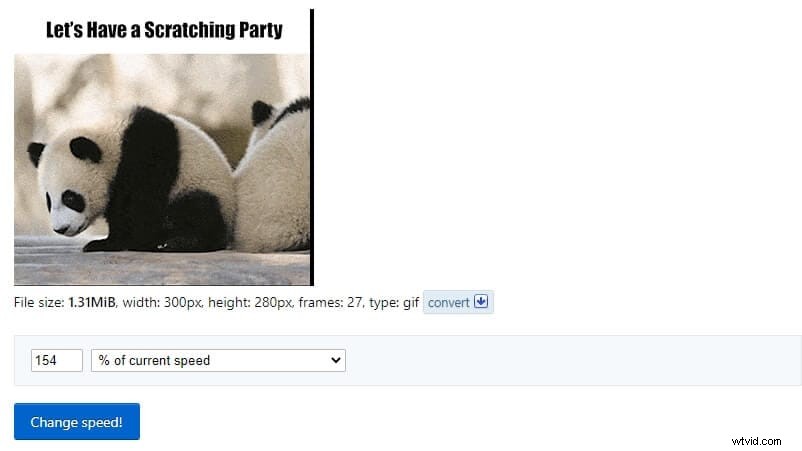
Per modificare la velocità della tua GIF utilizzando EzGIF, visita questa pagina https://ezgif.com/speed.
Una volta che la tua GIF è stata caricata sul sito gratuito, puoi modificare la percentuale della velocità attuale utilizzando un menu a discesa di base, qualcosa che dovrebbe sempre essere modificato in base all'idea che il 100% rappresenti la velocità originale. La modifica della percentuale al 200% renderà la GIF 2 volte più veloce e così via.
2. Veed.io
Questo sito, disponibile all'indirizzo https://www.veed.io/tools/gif-speed-changer, è un ottimo modo per modificare la velocità della tua GIF in modo rapido e semplice, utilizzando solo pochi passaggi di base. Una volta che gli utenti sono arrivati sul sito e hanno cliccato sul grande pulsante blu "Inizia", si troveranno di fronte a uno strumento di caricamento molto semplice.
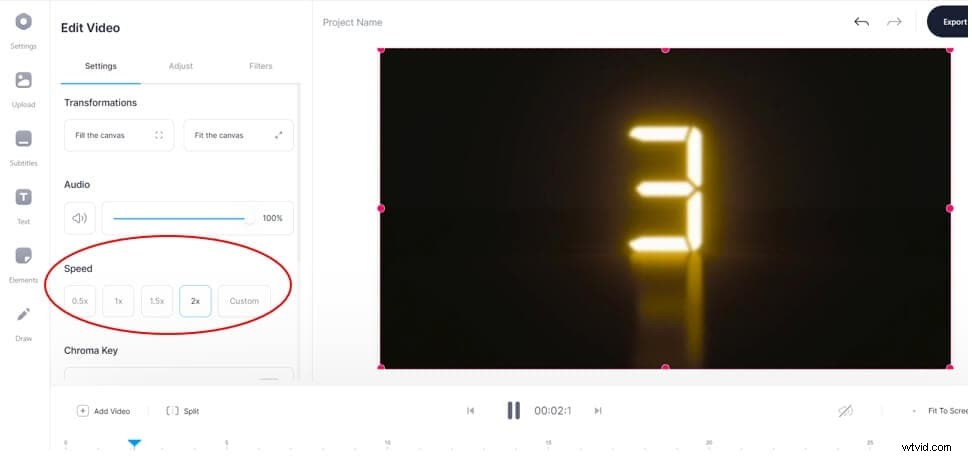
Da lì le dimensioni, la velocità e la colorazione possono essere modificate sulla loro GIF, con la possibilità di aggiungere musica anche disponibile. È possibile modificare la velocità utilizzando una selezione di pulsanti preprogrammati, che vanno da 0,5x (metà della velocità originale) fino a 2x (il doppio della velocità originale). Gli utenti possono anche selezionare il pulsante della velocità personalizzata e giocare con una velocità di propria creazione.
3. Lunapico
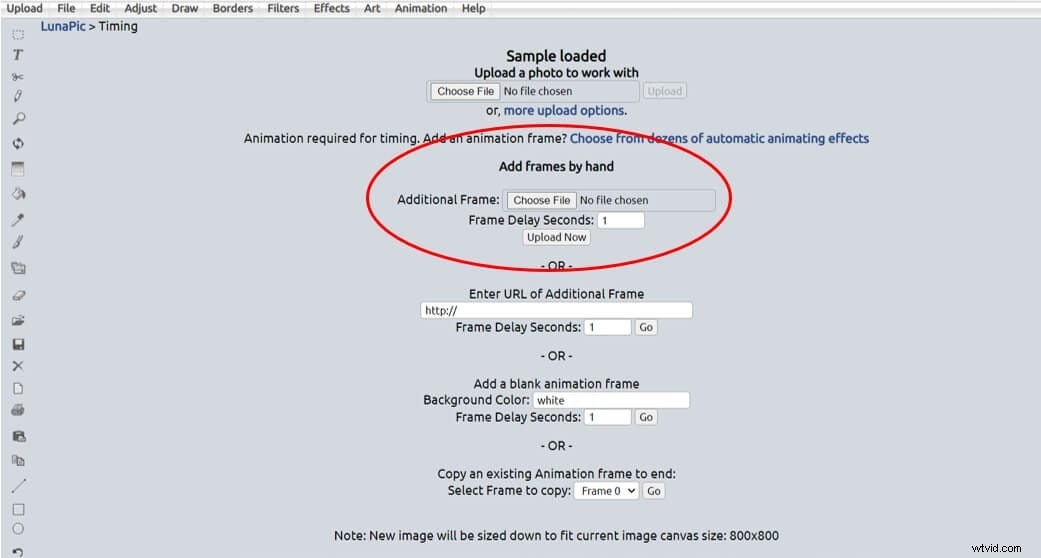
Ciò che ci piace di Lunapic è il modo in cui il sito ci consente di modificare non solo la velocità della GIF ma anche l'ordine in cui vengono presentate diverse immagini e elementi visivi, dando all'utente la possibilità di caricare nuovi contenuti da aggiungere alla propria GIF o semplicemente regolare la velocità e il ritardo di tempo sulla clip originale. Gli utenti possono aggiungere animazioni a determinati aspetti e parti del video o dell'immagine e possono impostare l'opzione di looping della loro GIF in modo che inizi e termini in qualsiasi momento, alterando il modo in cui il consumatore finale visualizza l'immagine iniziale. Le velocità incluse nel sito possono essere determinate in anticipo dandoti una scelta limitata, ma la gamma disponibile significa che questo non è un grosso problema.
4. GifGit
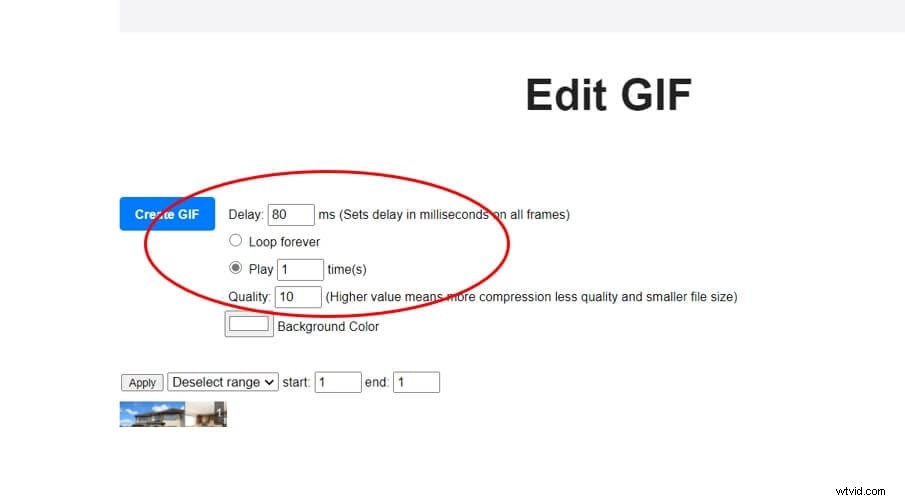
Nomi di siti Web scadenti a parte, questo strumento online è semplicissimo da usare con un'interfaccia utente molto semplice. Trovato attraverso questo sito - https://www.gifgit.com/gif/edit - la modifica delle GIF è un semplice caso di caricamento della clip GIF e utilizzo dello strumento Delay come metodo per impostare la velocità utilizzando il ritardo di millisecondi su ciascun fotogramma . Questo numero, nell'esempio seduto a 80, si riferisce al numero di millisecondi che verranno spesi per ciascun fotogramma della GIF, con un numero inferiore che consente alla GIF di muoversi più velocemente mentre un numero di ritardo maggiore renderà la tua GIF molto più lenta.
Questo sito è buono se sei felice di sperimentare un po' di tentativi ed errori!
5. Capovolgi IMG
Come con molti strumenti online, questo sito ha delle limitazioni, tuttavia, a nostro avviso, la vasta gamma di opzioni personalizzabili e funzionalità di modifica supera il fatto che le tue GIF possono essere archiviate solo fino a 4 MB prima di dover iniziare a pagare. Per la maggior parte, questo è un sito ideale per coloro che stanno semplicemente cercando di modificare una o due GIF:se stai cercando di prenderne l'abitudine, allora è meglio guardare uno degli altri siti che offre di più in termini di spazio di archiviazione e usi gratuiti.

Acquisisci familiarità con IMG Sfoglia attraverso questo link - https://imgflip.com/gif-maker - e trascorri un po' di tempo a lavorare sulle diverse opzioni disponibili. Per modificare la velocità devi semplicemente caricare la clip e quindi regolare la velocità come percentuale della clip originale:il 100% è il punto di partenza, con il 200% che esegue la GIF al doppio della velocità e il 50% la esegue a metà velocità.
Parte 3:I migliori cambia velocità GIF per iOS e Android
C'è poco che non si possa fare su uno smartphone nel mondo di oggi. I nostri telefoni sono ciò che abbiamo sempre con noi, quindi ne consegue che qualsiasi tipo di modifica che speriamo di fare dovrebbe essere realizzabile utilizzando questi dispositivi portatili:dopotutto, gli smartphone moderni sono ora dotati di fotocamere che superano anche le capacità di alcuni delle fotocamere più costose sul mercato. Quindi, quali sono i migliori cambia velocità GIF per telefoni?
1. Creatore di GIF - ImgPlay
Disponibile:iOS e Android

Iniziamo con uno semplice che può essere trovato sull'app store utilizzando qualsiasi ricerca di un'app GIF. Questa particolare app gioca sul concetto di creare i propri meme, offrendo agli utenti la possibilità di migliorare il proprio valore comico su piattaforme come WhatsApp e Facebook utilizzando le proprie immagini o più GIF messe insieme. Amiamo particolarmente il fatto che la piattaforma di ImgPlay consenta agli utenti di aggiungere il proprio testo ed emoji sopra le immagini, personalizzando completamente il prodotto finale e creando qualcosa di unico per il proprio uso. Un semplice strumento di scorrimento consente di modificare facilmente la velocità della GIF, presentando un ottimo strumento a 360 gradi sia per i principianti che per i creatori di GIF esperti.
2. Imgur – Creatore di meme divertenti e GIF
Disponibile sia per utenti Android che iOS
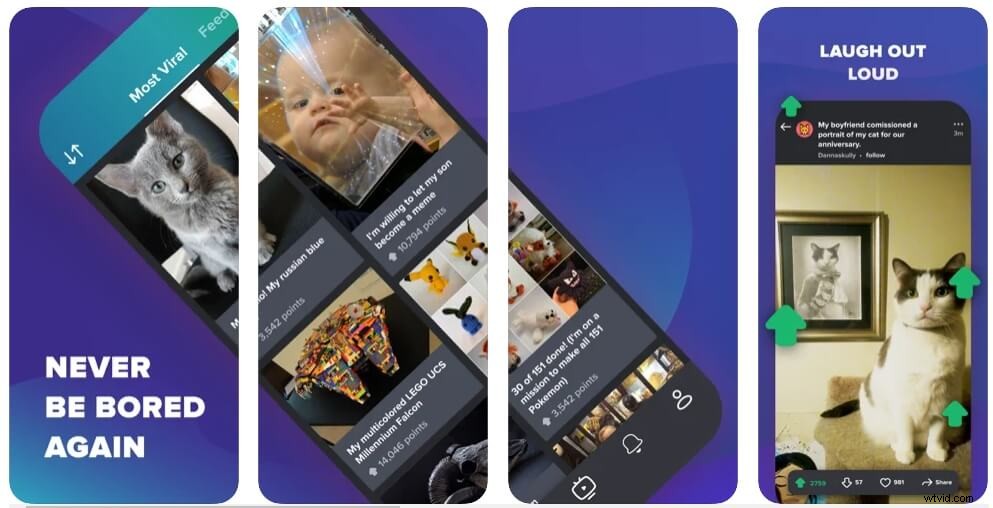
L'app Imgur è uno degli strumenti di creazione GIF più popolari in circolazione:offre agli utenti una piattaforma che consente loro di modificare tutte le GIF che vogliono, giocare con la velocità delle GIF esistenti e nuove e condividere le loro creazioni con altri utenti che possono condividi i tuoi progetti e aiuta a diventare virale. Tanto una community online quanto uno strumento di editing GIF, Imgur potrebbe benissimo essere il nuovo Instagram, se Instagram decidesse improvvisamente di salutare gli influencer e le pubblicità e lasciare il posto a contenuti creati dagli utenti e video in movimento umoristici!
3. Fotocamera GIF
Esclusivo per Android
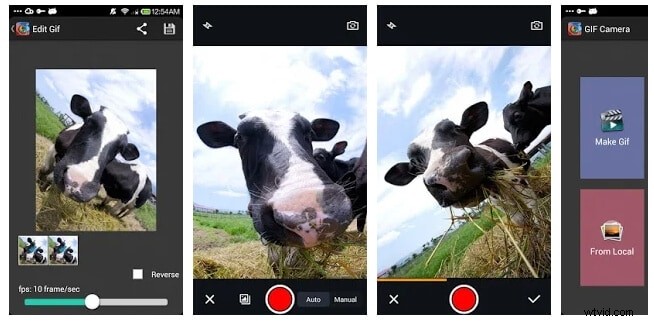
Questo è uno strumento che supporta la creazione di GIF utilizzando azioni e movimenti che catturi sulla fotocamera direttamente nell'app. Aprendo l'app, devi semplicemente selezionare la funzione della fotocamera e catturare il movimento o il movimento, prima di immergerti nella modifica di velocità, colore, aspetto e sovrapposizioni. Un ottimo strumento che è istantaneo da usare e ti consente di creare GIF divertenti e più serie a seconda del movimento che catturi.
4. Gifx
Lanciato come strumento per iPhone
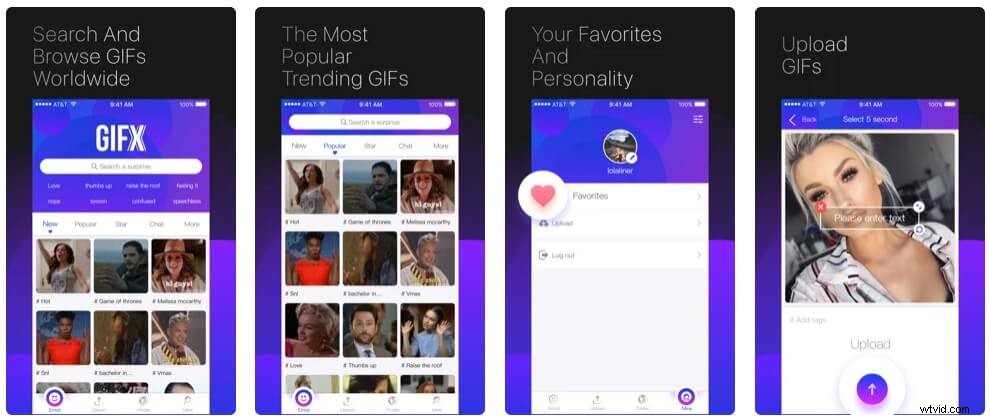
Questa piattaforma è progettata per consentire agli utenti di modificare e aggiungere GIF esistenti che potrebbero voler modificare, aggiungere filtri e sovrapporre alla musica. Come con molti altri strumenti per dispositivi portatili creati per Android e iPhone, le caratteristiche principali di questa app sono la sua interfaccia intuitiva e il fatto che tutte le GIF create possono essere scaricate direttamente sul telefono o caricate direttamente sui social media, a seconda di come l'utente intende utilizzare la propria GIF.
5. GIF Studio
Finalmente uno strumento Android.
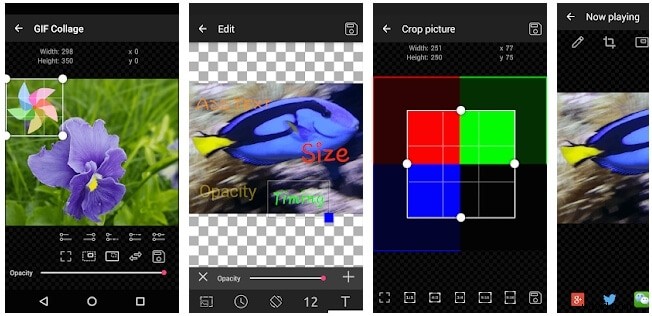
Uno degli strumenti più veloci sia da capire che da utilizzare, GIF Studio ti fa davvero sentire come se fossi in un vero studio di editing video, anche quando utilizzi le dimensioni limitate dello schermo del tuo telefono. Gli utenti possono modificare la velocità delle GIF esistenti o creare nuovi collage con più GIF, beneficiando di animazioni, colori ed effetti visivi aggiunti senza perdere la qualità delle immagini o dei filmati originali.
Domande frequenti su GIF Speed Changer
Posso rallentare una GIF?
In breve, sì. Il modo in cui lo farai dipenderà dalla piattaforma che utilizzi, tuttavia, per la maggior parte, qualsiasi piattaforma che consente di accelerare la GIF ti consentirà anche di rallentarla.
Come si cambia la velocità di una GIF in PowerPoint?
Sfortunatamente, non esiste uno strumento in PowerPoint che consenta agli utenti di regolare la velocità di una GIF esterna. Le piccole animazioni e i movimenti di immagini e parole create e controllate in PowerPoint possono essere regolate nelle impostazioni di ogni strumento di animazione, tuttavia, al momento, le GIF stesse non possono essere modificate in PowerPoint stesso.
Come si crea una GIF a 30 fps?
Questo numero si riferisce al tempo di controllo del fotogramma, con la maggior parte dei display dei computer che funzionano a circa 60 fps. Per regolare questo numero a 30 fps, l'utente dovrà inserire le impostazioni della GIF e impostare il tempo di esecuzione a 30 con un ritardo di 0,03 secondi su ciascun fotogramma.
Perché il frame rate è importante nell'animazione GIF e come si cambia il frame rate nell'esportazione GIF?
La frequenza dei fotogrammi entra in gioco quando si guarda la GIF come un pezzo di metraggio completo, con la frequenza dei fotogrammi che influisce sulla transizione complessivamente fluida della GIF da un fotogramma all'altro e di nuovo all'inizio. Se la frequenza dei fotogrammi non è controllata, il finale sarà nervoso e non avrà un bell'aspetto. Quando ti sposti per convertire ed esportare la tua GIF, avrai la possibilità di regolare l'impostazione del ciclo e della sequenza temporale, nonché i fotogrammi al secondo. Impostando questo a 30 otterrai una finitura senza interruzioni e costantemente di alta qualità, perfetta per la tua GIF nuova di zecca.
